コメントはありません
タグ: 動画編集
動画編集(ぐるっと台湾10都市周遊5日間)
キクと散歩と動画編集
正月で少し風邪が治ってきたようなので、昨年末の台湾旅行の動画編集を始めた・・・やはり動画編集はたっぷり時間があるときに腰を落ち着けて編集しないと、中々できない
今回も久しぶりだったのと、PCを更新して、編集ソフト(Davinch Resolve)を再インストールしたので、動画の環境がかなり変わってしまって、慣れるのに時間がかかる・・・動画編集のために、CPUとグラフィックボードを最強クラスに取替、メモリを64GBに変更した効果はかなりありそうだ・・編集作業が待ち時間が少ない
そんな編集作業をしていると夜が遅くなりいつも24時ごろまで、そのため朝は遅いが、甲斐犬のキクが時間になると起こしにやってくる
動画編集ソフトDaVinci Resolve 17 横スクロール忘備録
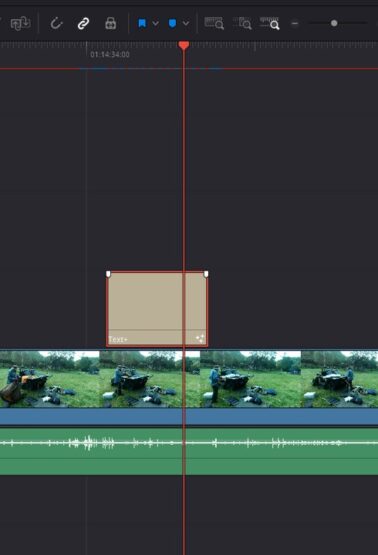
1-画像のタイトルはテキスト+を選択
DaVinci Resolveには多くのタイトルが用意されているが、横スクロールはない
横スクロールはあまり難しくはないが、自由に時間軸を変えても対応できるにはFusionを使う必要がある
まず最初に
- テキスト+をタイムラインに配置して、時間を5秒にセットしておく
- テキスト+のインスペクタでテキストに横スクロールさせるテキストを入力
- インスペクタでLayOutを選び、x、yの数値を動かして最初にスクロールさせる位置を設定してキーフレームを打ちます
- テキストの最後の表示位置にカーソルをおいて、xの数値を動かして、スクロールの最後の場所に移動させると、自動的にキーフレームが打たれます
- 次はテキスト+をマウスで右クリックしてFusionページで開くをクリック
- FusionページでShft+SpaceでKeyと入力してKeyfreme StretcherをAdd(追加)する
- Keyfreme Stretcherを選択してインスペクター画面でSouce Startの数値をStetch Startに入力、Souce Endの数値をStetch Endに入力
- これで完了なので、Edit画面に戻ってテキスト+のタイムラインを好きなだけ伸縮させて、スクロールの状態を確認して良い長さでセットする





